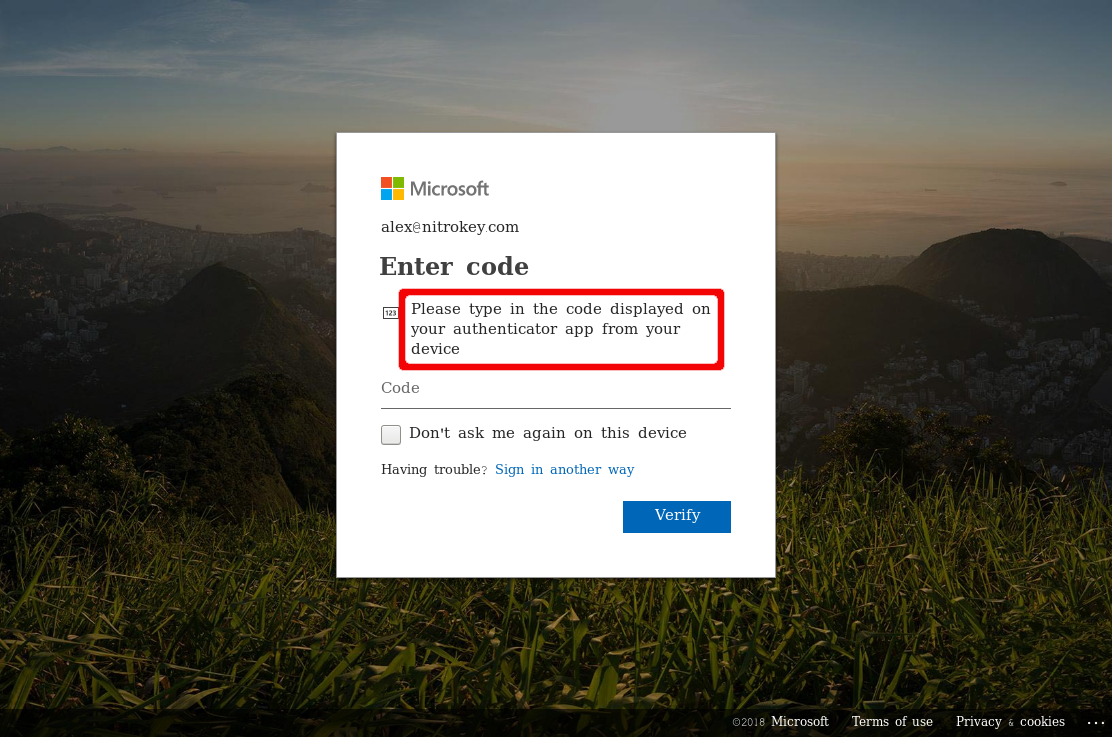Authentification à deux facteurs pour le compte Microsoft¶
Compatible Nitrokeys |
|||||||
|---|---|---|---|---|---|---|---|
✓ active |
⨯ inactive |
⨯ inactive |
✓ active |
⨯ inactive |
✓ active |
⨯ inactive |
⨯ inactive |
Voici les étapes de base pour enregistrer la Nitrokey Pro ou la Nitrokey Storage comme second facteur d’un compte Microsoft.
Visitez https://account.live.com/proofs/Manage/additional et connectez-vous à votre compte Microsoft si vous y êtes invité.
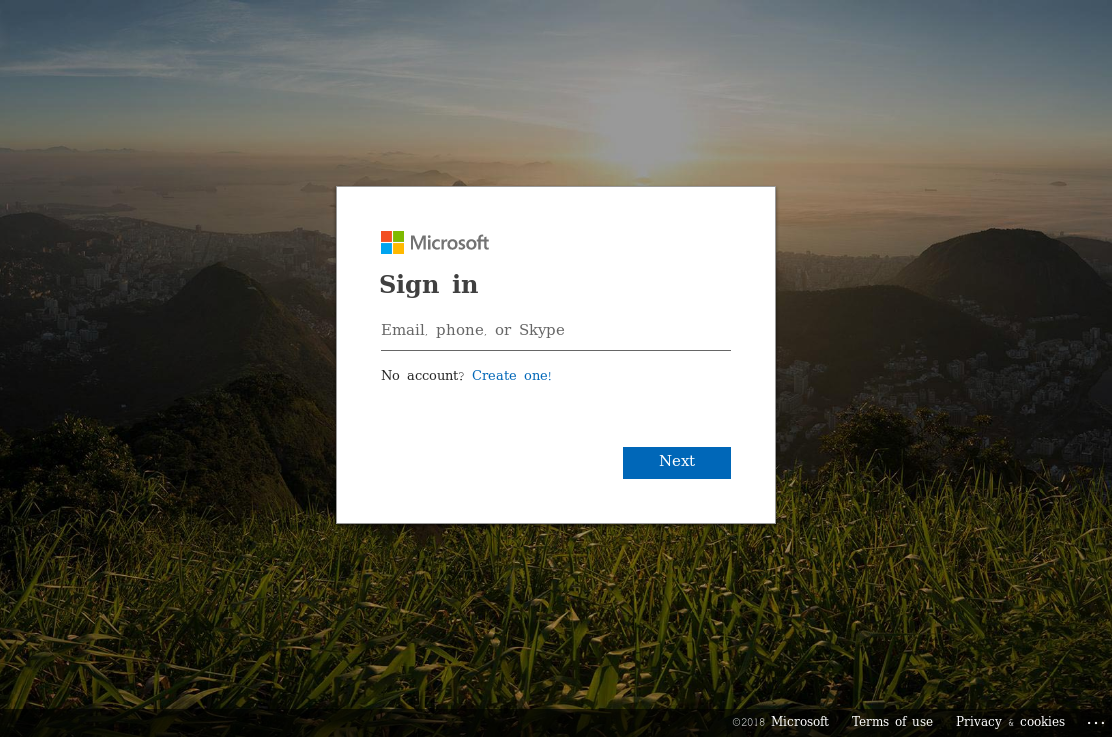
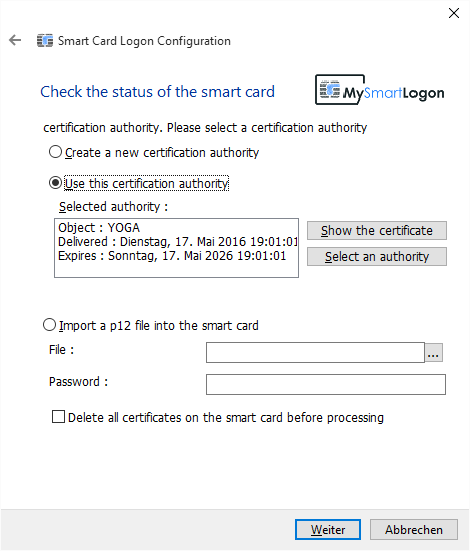
Cliquez sur « Configurer la vérification en deux étapes ».
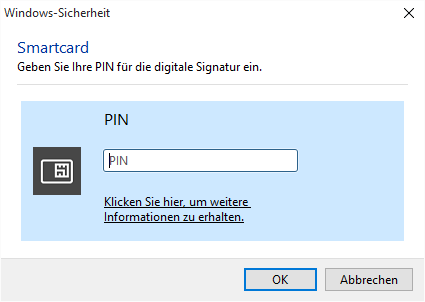
Cliquez sur « Suivant ».
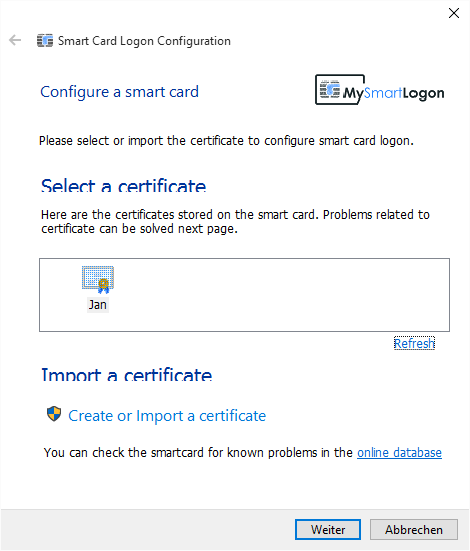
Il est maintenant important de cliquer sur « set up a different Authenticator app ».
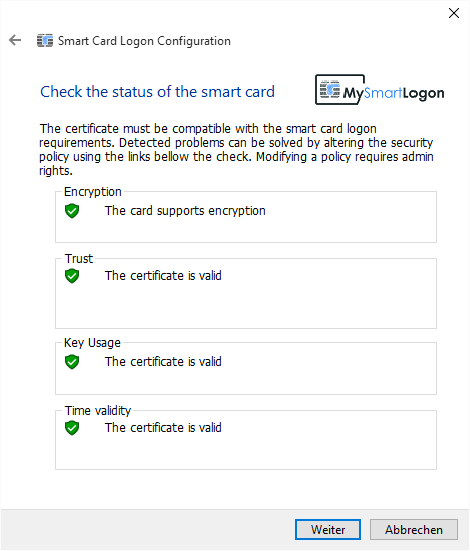
Cliquez sur « Je ne peux pas scanner le code barre ».
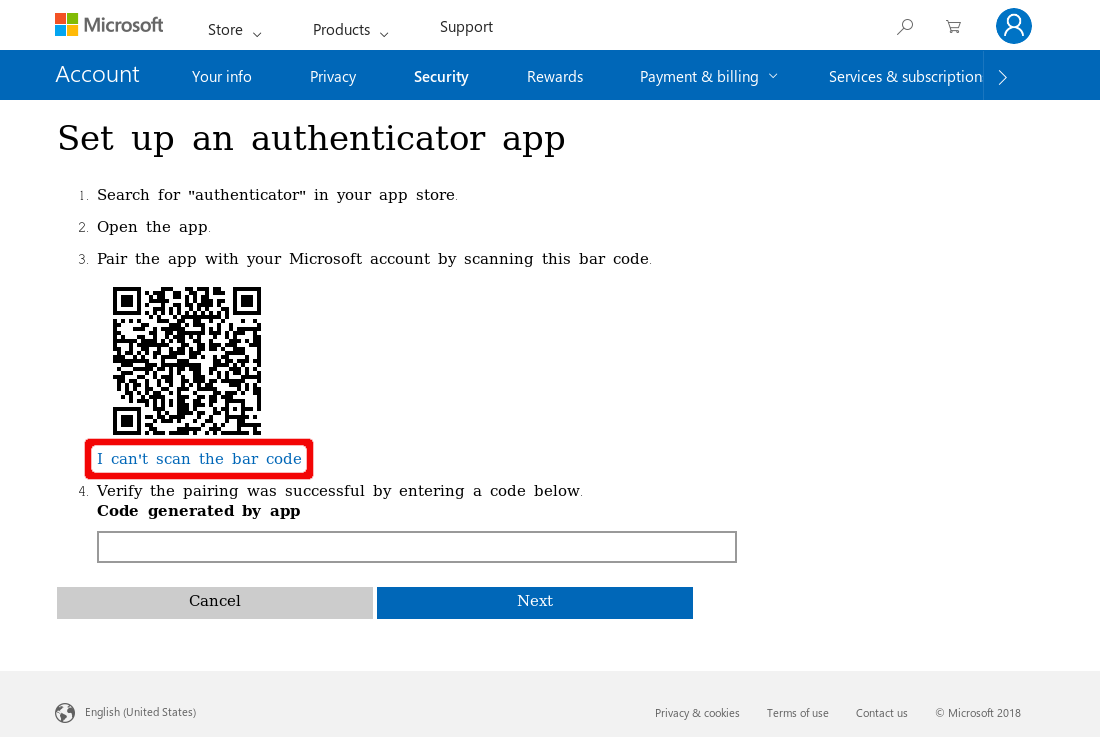
Insérez et enregistrez le code secret dans l’application Nitrokey.
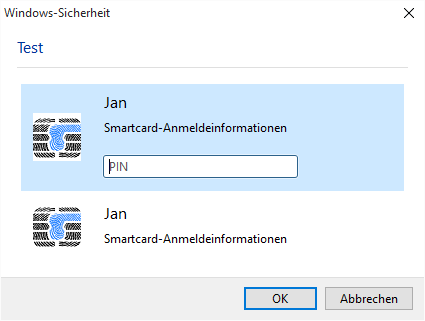
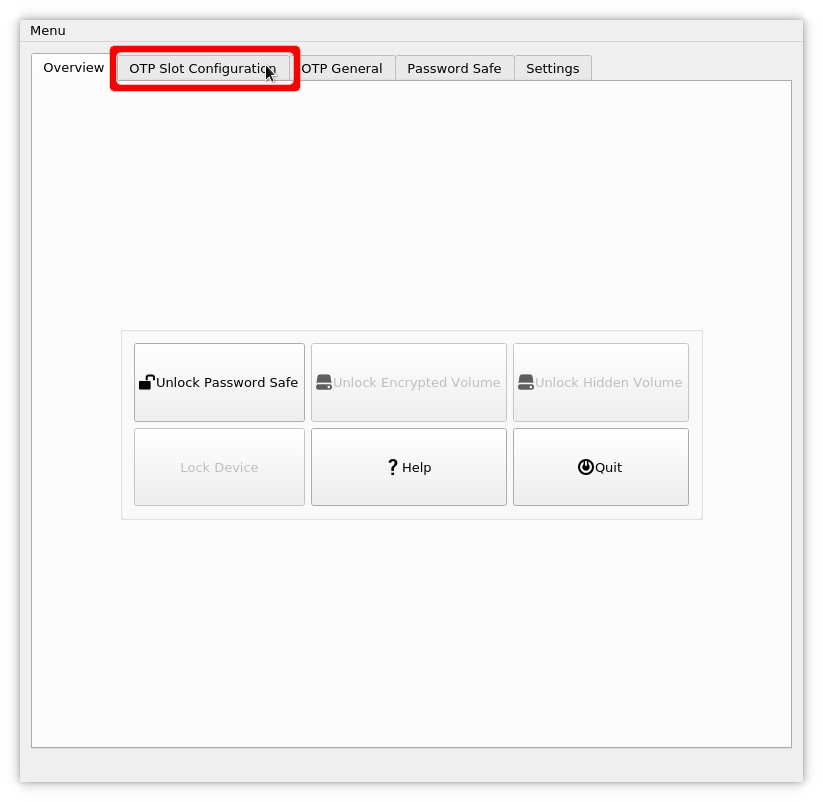
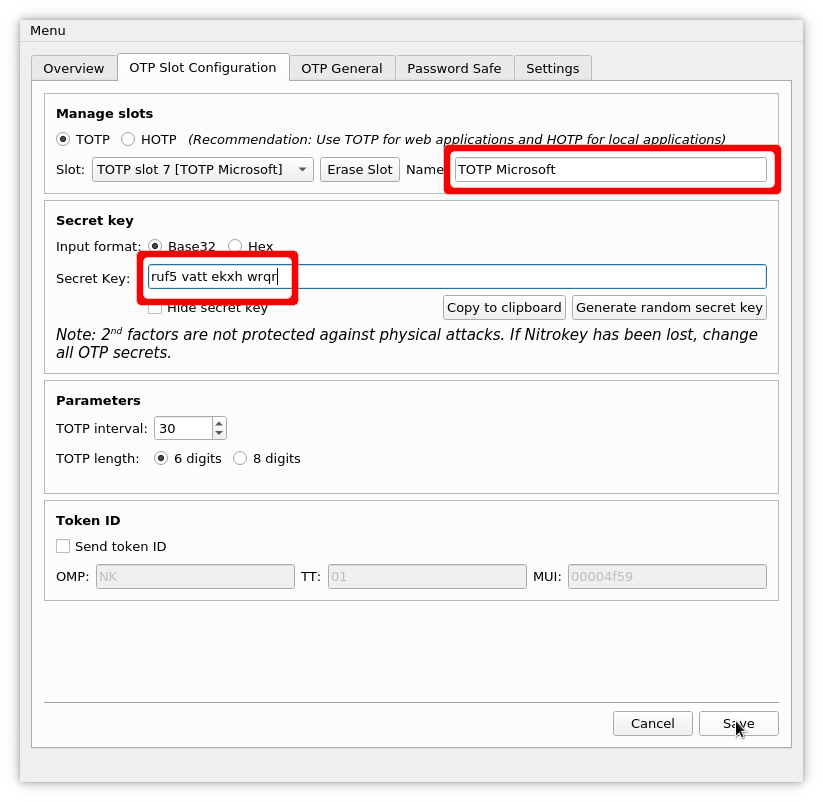
Entrez le code généré par l’application Nitrokey pour confirmer.
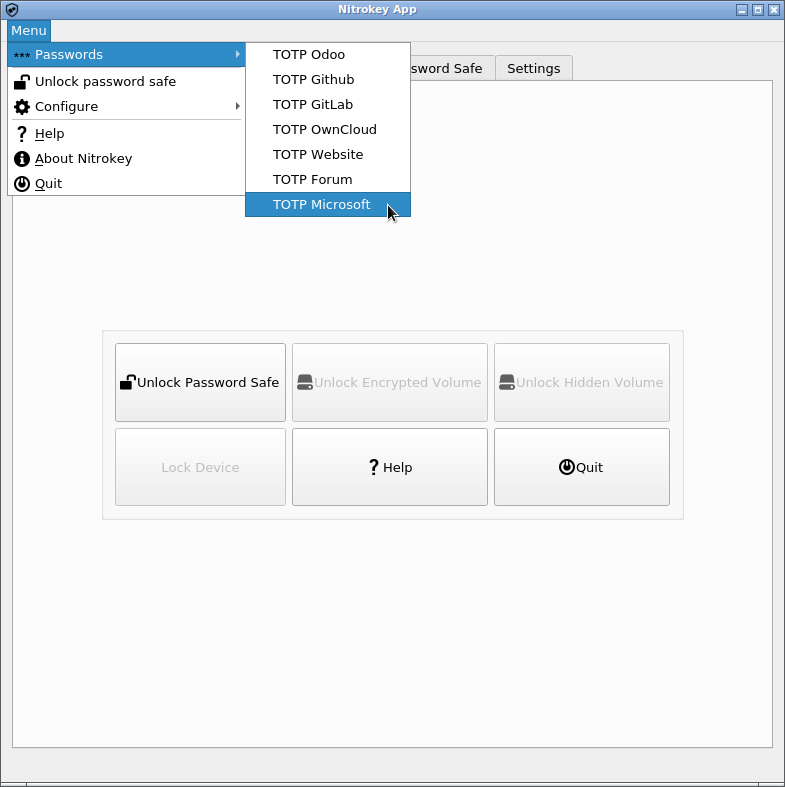
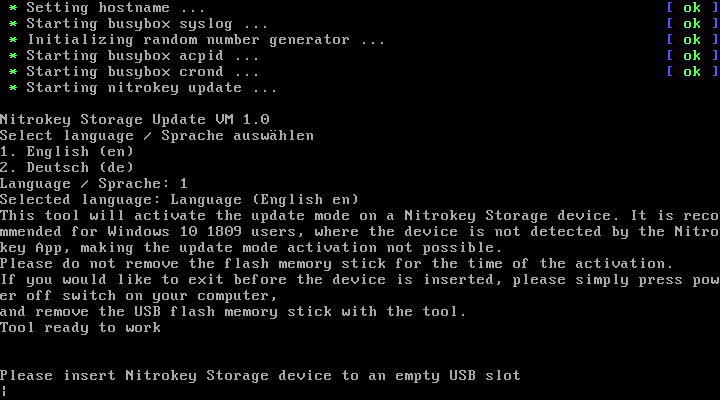
Cliquez sur « Suivant » et ensuite sur « Terminer ».
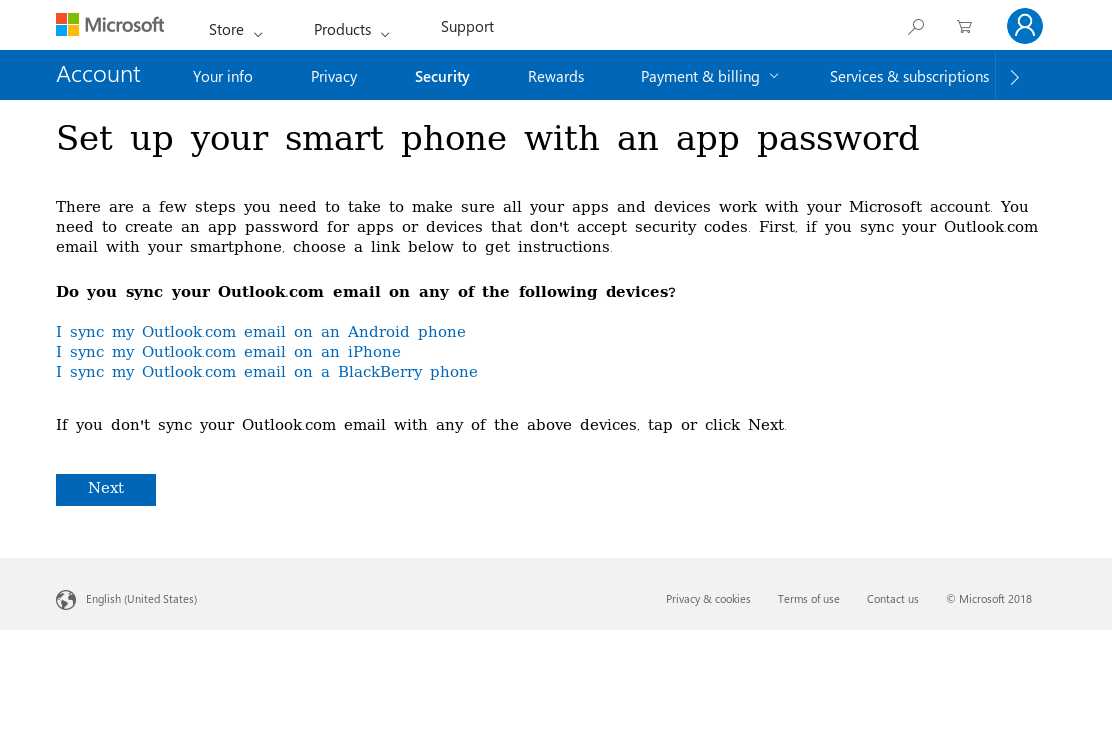
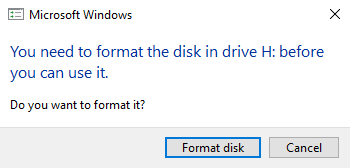
Désormais, pour vous connecter, vous aurez besoin d’un OTP en plus de votre mot de passe.